始めに
このやり方はあくまで、キーボードレイアウトを日本語対応にする方法です。
日本語入力ができるわけではないです。
:を入力したら、’(シングルクオテーション)が出てイライラしてる人向け。
原因
キーボードレイアウトがUS(アメリカ)向けになっているから。
結論
キーボードレイアウトで、USを削除してJapaneseを追加すればOK。
手順1
Keyboardの設定画面を開く。
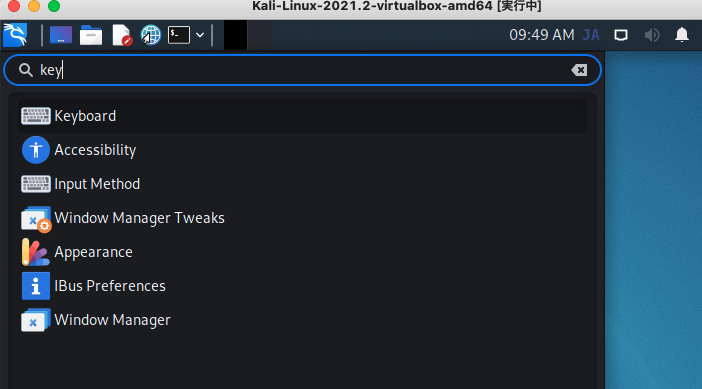
アプリ検索窓からkeyと検索すれば一番上にでてくる。
手順2
Layoutのタブを選択して、右上のスライドボタンを押す。
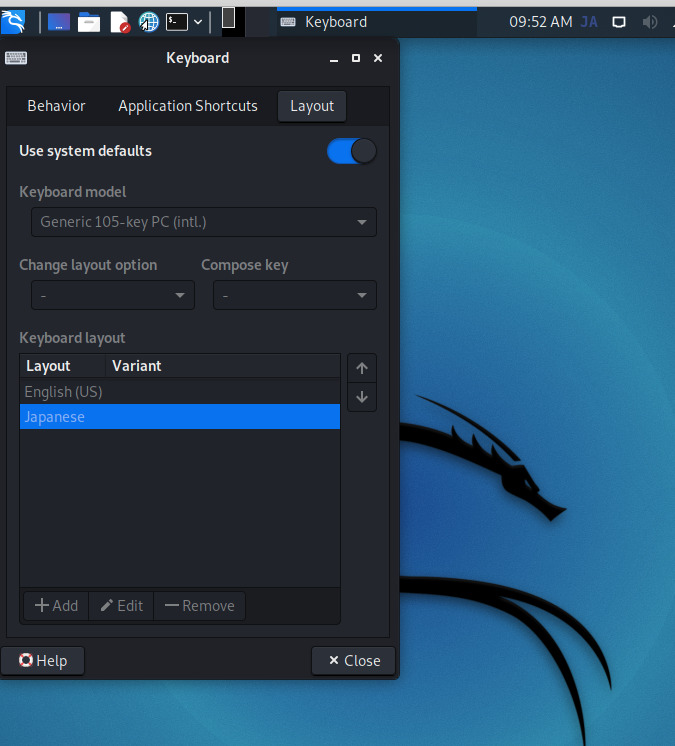
するとキーボードレイアウトが変えられるようになる。
手順3
キーボードレイアウトを英語[US]から日本語[JP]に変更する。
Addから日本語(Japanese)を追加する。
removeで英語(US)を削除する。
これで、記号などが日本語キーボードの表示どおりに打てるようになります。
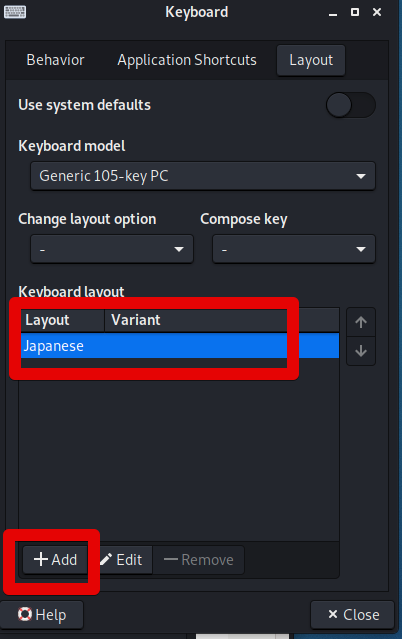
手順4
キーボードレイアウトはなんでもOKです。
私の場合は、keyboard model から、Generic 105-key (Intl) PC を選択する。
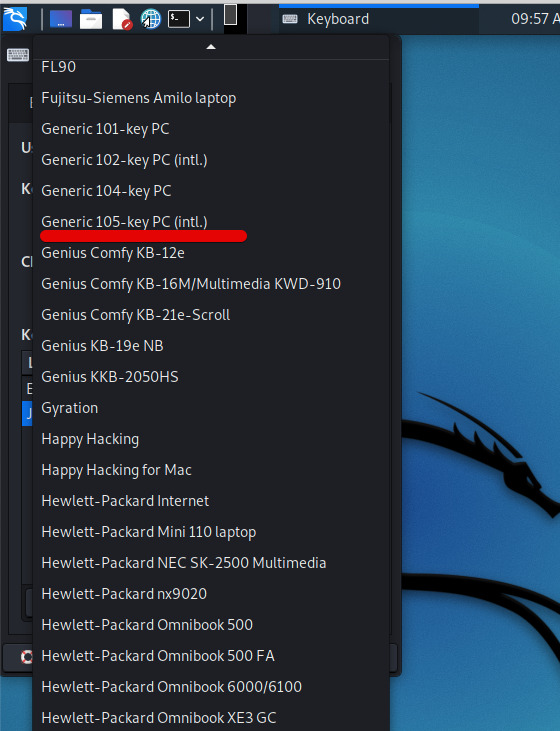
選択してスライドボタンを押せば、Generic 105-key (Intl) PC がデフォルト設定になる。
おわり
以上で設定は完了です。
おつかれさまでした!



コメント